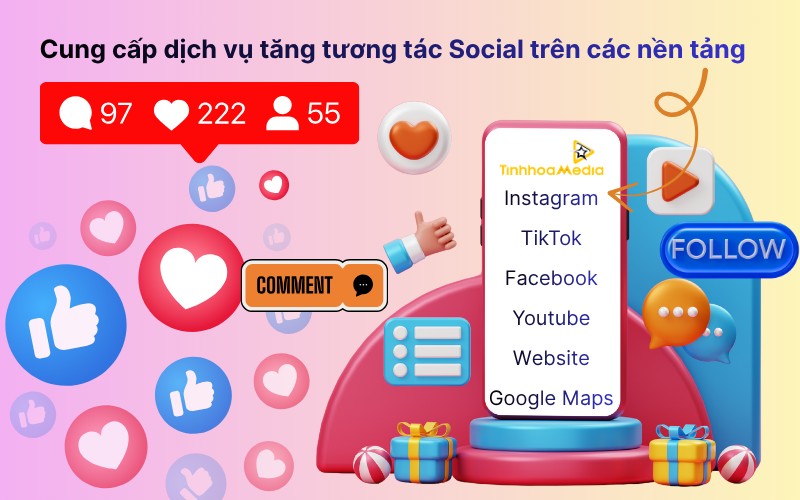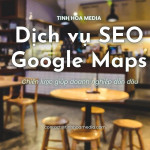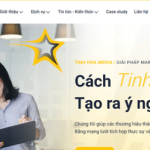Facebook Ads Manager: Hướng dẫn sử dụng công cụ quảng cáo
Mục lục [Hiển thị]
Trong thời đại số hóa ngày nay, quảng cáo trên mạng xã hội đã trở thành một công cụ không thể thiếu đối với các doanh nghiệp muốn tiếp cận khách hàng tiềm năng và mở rộng thị trường. Trong số các nền tảng quảng cáo trực tuyến, Facebook Ads Manager nổi bật như một giải pháp toàn diện và mạnh mẽ, cho phép các nhà tiếp thị tạo ra, quản lý và tối ưu hóa các chiến dịch quảng cáo một cách hiệu quả. Bài viết này sẽ cung cấp một hướng dẫn chi tiết về cách sử dụng Facebook Ads Manager để đạt được mục tiêu kinh doanh của bạn, từ những bước cơ bản đến các chiến lược nâng cao.
1. Tổng quan về Facebook Ads Manager
Facebook Ads Manager là trung tâm điều khiển cho mọi hoạt động quảng cáo của bạn trên nền tảng Facebook và Instagram. Đây là nơi bạn có thể tạo và quản lý các chiến dịch quảng cáo, theo dõi hiệu suất và tối ưu hóa ngân sách của mình.
1.1 Các tính năng chính của Facebook Ads Manager
Facebook Ads Manager cung cấp một loạt các tính năng mạnh mẽ để hỗ trợ nhà quảng cáo:
- Tạo và quản lý chiến dịch
- Thiết lập mục tiêu quảng cáo
- Định hướng đối tượng mục tiêu
- Lựa chọn vị trí hiển thị quảng cáo
- Thiết kế và tùy chỉnh quảng cáo
- Quản lý ngân sách và lịch trình
- Theo dõi và phân tích hiệu suất
1.2 Lợi ích của việc sử dụng Facebook Ads Manager
Sử dụng Facebook Ads Manager mang lại nhiều lợi ích cho doanh nghiệp:
- Tiếp cận đối tượng mục tiêu chính xác
- Kiểm soát chi phí quảng cáo
- Đo lường và tối ưu hóa hiệu suất chiến dịch
- Tích hợp với các công cụ tiếp thị khác
- Khả năng mở rộng và tự động hóa
1.3 Cách truy cập và thiết lập Facebook Ads Manager
Để bắt đầu sử dụng Facebook Ads Manager, bạn cần thực hiện các bước sau:
- Đăng nhập vào tài khoản Facebook cá nhân hoặc doanh nghiệp
- Truy cập facebook.com/adsmanager
- Thiết lập tài khoản quảng cáo (nếu chưa có)
- Xác minh danh tính và phương thức thanh toán
- Làm quen với giao diện và các tính năng cơ bản

2. Thiết lập chiến dịch quảng cáo đầu tiên
Việc thiết lập chiến dịch quảng cáo đầu tiên trên Facebook Ads Manager có thể là một trải nghiệm đáng nhớ và quan trọng. Hãy cùng tìm hiểu các bước cụ thể để tạo ra một chiến dịch hiệu quả.
2.1 Xác định mục tiêu quảng cáo
Bước đầu tiên và quan trọng nhất là xác định mục tiêu quảng cáo. Facebook Ads Manager cung cấp nhiều lựa chọn mục tiêu, bao gồm:
- Nhận thức thương hiệu
- Tiếp cận
- Lưu lượng truy cập
- Tương tác
- Cài đặt ứng dụng
- Xem video
- Tạo khách hàng tiềm năng
- Tin nhắn
- Chuyển đổi
- Doanh số bán hàng danh mục sản phẩm
- Lưu lượng cửa hàng
Việc chọn đúng mục tiêu sẽ ảnh hưởng đến cách Facebook tối ưu hóa chiến dịch của bạn và các tùy chọn quảng cáo có sẵn.
2.2 Xác định đối tượng mục tiêu
Sau khi chọn mục tiêu, bạn cần xác định đối tượng mục tiêu cho quảng cáo. Facebook Ads Manager cung cấp các tùy chọn nhắm mục tiêu chi tiết:
- Vị trí địa lý
- Độ tuổi
- Giới tính
- Ngôn ngữ
- Sở thích và hành vi
- Kết nối trên Facebook
Bạn cũng có thể tạo đối tượng tùy chỉnh dựa trên dữ liệu khách hàng hiện có hoặc tương tác trước đó với trang web của bạn.
2.3 Thiết lập ngân sách và lịch trình
Quản lý ngân sách và lịch trình là yếu tố quan trọng trong việc kiểm soát chi phí quảng cáo. Bạn có thể chọn:
- Ngân sách hàng ngày hoặc ngân sách suốt đời
- Lịch trình chạy quảng cáo (liên tục hoặc có thời hạn)
- Tối ưu hóa ngân sách cho các kết quả cụ thể
2.4 Thiết kế quảng cáo
Thiết kế quảng cáo là bước cuối cùng trong quá trình tạo chiến dịch. Facebook Ads Manager cung cấp nhiều định dạng quảng cáo:
- Ảnh đơn
- Video
- Carousel (nhiều ảnh hoặc video)
- Collection
- Instant Experience
Khi thiết kế quảng cáo, hãy chú ý đến:
- Chất lượng hình ảnh hoặc video
- Văn bản quảng cáo hấp dẫn
- Nút kêu gọi hành động (CTA) phù hợp
- Tuân thủ các quy tắc quảng cáo của Facebook
2.5 Xem xét và đăng chiến dịch
Trước khi đăng chiến dịch, hãy xem xét kỹ lưỡng tất cả các cài đặt:
- Kiểm tra lại mục tiêu, đối tượng và ngân sách
- Xem trước quảng cáo trên các vị trí khác nhau
- Đảm bảo tất cả các liên kết đều hoạt động
- Kiểm tra lỗi chính tả và ngữ pháp
Sau khi tất cả đều đã sẵn sàng, bạn có thể nhấn nút \ng\ để bắt đầu chạy chiến dịch của mình.
3. Tối ưu hóa chiến dịch quảng cáo
Sau khi bạn đã thiết lập và chạy chiến dịch quảng cáo đầu tiên, bước tiếp theo là tối ưu hóa để đạt được hiệu quả cao nhất. Quá trình tối ưu hóa đòi hỏi sự kiên nhẫn, phân tích kỹ lưỡng và liên tục điều chỉnh.
3.1 Theo dõi và phân tích hiệu suất
Facebook Ads Manager cung cấp một bảng điều khiển toàn diện để theo dõi hiệu suất chiến dịch của bạn. Các chỉ số quan trọng cần theo dõi bao gồm:
- Tần suất hiển thị (Impressions)
- Tỷ lệ nhấp chuột (CTR)
- Chi phí trên mỗi kết quả (CPA)
- Tỷ lệ chuyển đổi
- Tổng chi phí
- Giá trị đơn hàng trung bình (nếu áp dụng)
Bạn nên tạo các báo cáo tùy chỉnh để theo dõi các chỉ số liên quan đến mục tiêu cụ thể của mình.
3.2 A/B Testing
A/B Testing là một phương pháp hiệu quả để tối ưu hóa chiến dịch quảng cáo. Bạn có thể thử nghiệm các yếu tố như:
- Hình ảnh hoặc video quảng cáo
- Tiêu đề và nội dung văn bản
- Nút kêu gọi hành động (CTA)
- Đối tượng mục tiêu
- Vị trí hiển thị quảng cáo
Khi thực hiện A/B Testing, hãy chắc chắn rằng:
- Bạn chỉ thay đổi một yếu tố tại một thời điểm
- Chạy thử nghiệm đủ lâu để có dữ liệu đáng tin cậy
- Phân tích kết quả và áp dụng những gì học được
3.3 Điều chỉnh ngân sách và đấu giá
Việc quản lý ngân sách và chiến lược đấu giá có thể ảnh hưởng lớn đến hiệu quả của chiến dịch. Một số chiến lược bạn có thể áp dụng:
- Tăng ngân sách cho các quảng cáo hoạt động tốt
- Giảm hoặc dừng các quảng cáo hiệu suất kém
- Thử nghiệm với các chiến lược đấu giá khác nhau (ví dụ: tối đa hóa chuyển đổi, kiểm soát chi phí)
- Sử dụng tính năng tối ưu hóa ngân sách của Facebook
3.4 Tối ưu hóa đối tượng mục tiêu
Việc liên tục tinh chỉnh đối tượng mục tiêu có thể cải thiện đáng kể hiệu suất chiến dịch:
- Sử dụng Lookalike Audiences để mở rộng phạm vi tiếp cận
- Tạo đối tượng tùy chỉnh dựa trên hành vi trên trang web hoặc ứng dụng
- Loại trừ các đối tượng đã chuyển đổi để tránh lãng phí ngân sách
- Thử nghiệm với các nhóm đối tượng khác nhau để tìm ra phân khúc hiệu quả nhất
3.5 Cập nhật nội dung quảng cáo
Để duy trì sự tươi mới và liên quan, bạn nên thường xuyên cập nhật nội dung quảng cáo:
- Tạo các phiên bản mới của quảng cáo hiện có
- Thử nghiệm với các định dạng quảng cáo khác nhau
- Cập nhật thông điệp để phản ánh các xu hướng hoặc sự kiện hiện tại
- Sử dụng Dynamic Ads để tự động cá nhân hóa nội dung

4. Chiến lược nâng cao cho Facebook Ads Manager
Khi bạn đã nắm vững các kiến thức cơ bản về Facebook Ads Manager, đã đến lúc khám phá các chiến lược nâng cao để đưa chiến dịch quảng cáo của bạn lên một tầm cao mới.
4.1 Sử dụng Pixel Facebook
Pixel Facebook là một công cụ mạnh mẽ giúp theo dõi hành vi của người dùng trên trang web của bạn và tối ưu hóa quảng cáo. Để sử dụng Pixel Facebook hiệu quả:
- Cài đặt Pixel trên tất cả các trang của website
- Thiết lập các sự kiện tùy chỉnh để theo dõi các hành động cụ thể
- Sử dụng dữ liệu Pixel để tạo đối tượng tùy chỉnh và tối ưu hóa chuyển đổi
Pixel Facebook còn cho phép bạn:
- Đo lường hiệu quả quảng cáo xuyên thiết bị
- Tái tiếp thị với người đã tương tác với trang web
- Tạo Lookalike Audiences dựa trên khách hàng có giá trị nhất
4.2 Tận dụng Automated Rules
Automated Rules trong Facebook Ads Manager cho phép bạn tự động hóa các tác vụ quản lý chiến dịch dựa trên các điều kiện được xác định trước. Một số ví dụ về Automated Rules:
- Tự động tăng ngân sách cho quảng cáo có hiệu suất tốt
- Tạm dừng quảng cáo khi tần suất vượt quá ngưỡng nhất định
- Điều chỉnh đấu giá dựa trên hiệu suất
- Gửi thông báo khi chi tiêu đạt mức nhất định
Để sử dụng Automated Rules hiệu quả, hãy:
- Xác định rõ mục tiêu và chỉ số KPI
- Thiết lập các ngưỡng và điều kiện phù hợp
- Giảm báo cáo và theo dõi kết quả để điều chỉnh cần thiết
4.3 Sử dụng Dynamic Creative
Dynamic Creative là một tính năng cho phép bạn tạo nhiều phiên bản quảng cáo với các yếu tố khác nhau, như tiêu đề, hình ảnh, văn bản và nút CTA. Facebook sẽ tự động tối ưu hóa hiển thị để đạt hiệu quả cao nhất.
Khi sử dụng Dynamic Creative, bạn có thể:
- Tạo đến 30 phiên bản quảng cáo trong một chiến dịch
- Thử nghiệm với nhiều yếu tố khác nhau để xem cái nào hoạt động tốt nhất
- Tối ưu hóa tự động dựa trên hành vi của người xem
Để sử dụng Dynamic Creative thành công, hãy:
- Chọn các yếu tố quan trọng để thử nghiệm
- Đảm bảo rằng tất cả các yếu tố là tương thích với nhau
- Theo dõi và so sánh hiệu suất của từng phiên bản
4.4 Sử dụng Custom Audiences và Lookalike Audiences
Custom Audiences và Lookalike Audiences là công cụ quan trọng giúp bạn tối ưu hóa đối tượng mục tiêu và mở rộng phạm vi tiếp cận.
Với Custom Audiences, bạn có thể:
- Tạo đối tượng dựa trên danh sách khách hàng hiện có
- Tạo đối tượng dựa trên hành vi trên trang web hoặc ứng dụng
- Tạo đối tượng từ việc tương tác trên Facebook và Instagram
Với Lookalike Audiences, bạn có thể:
- Mở rộng phạm vi tiếp cận đến những người có đặc điểm tương tự với khách hàng hiện có
- Tìm kiếm khách hàng tiềm năng mới dựa trên đặc điểm của khách hàng hiện có
- Tối ưu hóa chiến dịch quảng cáo để đạt hiệu quả cao nhất
4.5 Sử dụng Facebook Analytics
Facebook Analytics cung cấp thông tin chi tiết về hiệu suất của chiến dịch quảng cáo, người dùng và hành vi trên trang web. Bằng cách sử dụng Facebook Analytics, bạn có thể:
- Theo dõi hành vi người dùng trên nhiều thiết bị
- Phân tích đường dẫn người dùng trên trang web
- Đo lường hiệu suất của ứng dụng di động
- Tối ưu hóa chiến dịch dựa trên dữ liệu phân tích
Trong bài viết này, chúng ta đã tìm hiểu về cách sử dụng Facebook Ads Manager để tạo và quản lý chiến dịch quảng cáo hiệu quả trên nền tảng Facebook. Từ việc thiết lập chiến dịch ban đầu đến tối ưu hóa và sử dụng các chiến lược nâng cao, việc hiểu biết và áp dụng các kỹ thuật này sẽ giúp bạn đạt được kết quả tốt nhất cho doanh nghiệp của mình trên mạng xã hội lớn nhất thế giới.
Hãy bắt đầu áp dụng những gì bạn đã học được và liên tục theo dõi, đánh giá để điều chỉnh chiến dịch của mình sao cho phản hồi và hiệu quả nhất. Chúc bạn thành công trong việc quảng bá thương hiệu và sản phẩm của mình trên Facebook!
Tags:
Share: